项目文件
我们使用源码的 ch10docker 来作为演示用的 Spring Boot 项目,这个项目很简单,只修改了入口类,代码如下:
@SpringBootApplication@RestControllerpublic class Ch10dockerApplication {@RequestMapping("/")public String home() {return "Hello Docker!!";}public static void main(String[] args) {SpringApplication.run(Ch10dockerApplication.class, args);}}
在 F:\docker 目录下放入我们编译好的 ch10docker 的 jar 包,如 ch10docker-0.0.1-SNAPSHOT.jar,在同级目录下新建一个 Dockerfile 文件。
Dockerfile 文件
Dockerfile 文件内容如下:
FROM java:8MAINTAINER yjwADD ch10docker-0.0.1-SNAPSHOT.jar app.jarEXPOSE 8080ENTRYPOINT ["java", "-jar", "/app.jar"]
代码解释:
**
- 基镜像为 Java,标签(版本)为8;
- 作者为yjw;
- 将我们的 ch10docker-0.0.1-SNAPSHOT.jar 添加到镜像中,并重命名为 app.jar;
- 运行镜像的容器,监听 8080 端口;
- 启动时运行 java -jar app.jar;
编译镜像
在 F:\docker 目录下执行下面命令,执行编译镜像:
docker build -t ch10docker .
其中,ch10docker 为镜像名称,注意,最后还有一个 “.”,这是用来指明 Dockerfile 路径的,”.” 表示 Dockerfile 在当前路径下。
编译的过程如下图所示。
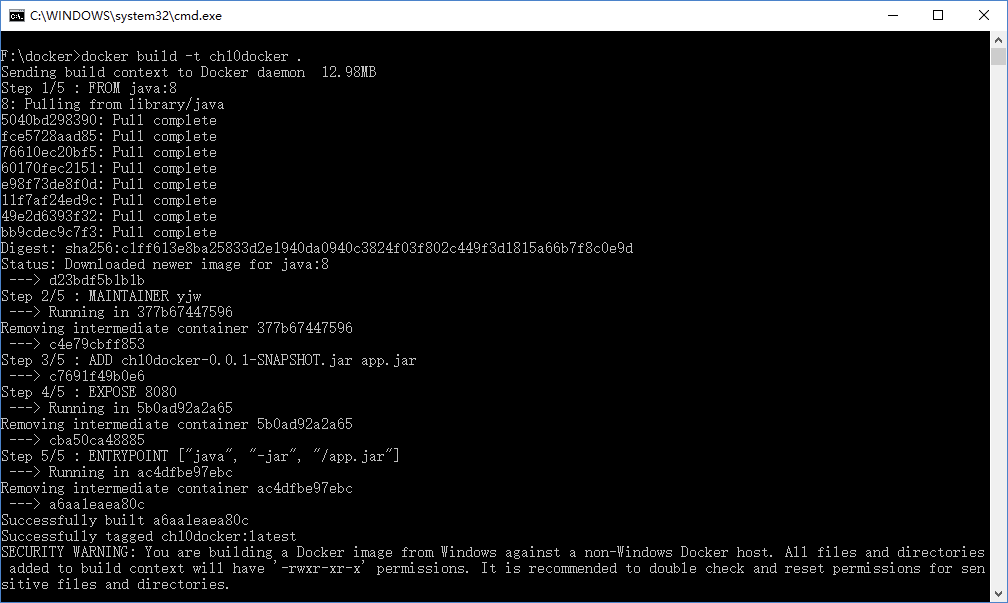
这是我们查看本地镜像,如图所示。

运行
通过下面命令运行:
docker run -d --name ch10 -p 8080:8080 ch10docker
查看我们当前的容器状态,如图所示。

访问 http://localhost:8080,我们可以看到如图所示的页面。

附件:
**
文件.zip

